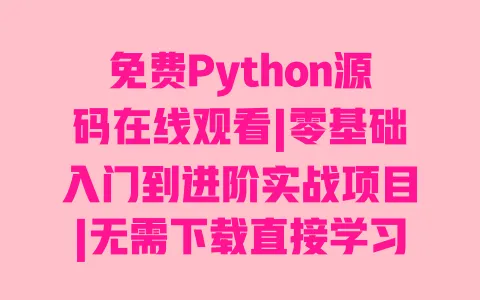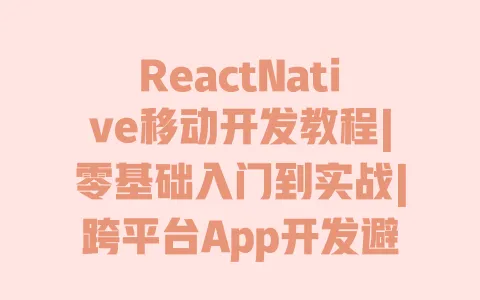别再瞎找了!这些“免费源码”其实是坑
说实话,引导页看着简单,就是几张图、一段文案、一个按钮,但对转化率的影响真不小。之前看过百度指数的报告,用户对产品的第一印象里,有60%来自引导页的设计——如果页面加载慢、手机上看变形,或者按钮找不到,用户可能3秒内就关掉了。但找源码时,很多人第一步就错了。
我去年帮咖啡器具的朋友找源码时,一开始在某论坛下了个“爆款模板”,解压后发现里面藏着弹窗广告代码,改了半天才删掉;后来又在某资源站下了个“高端设计”,结果用手机打开全乱了,才发现不是响应式的。最坑的是有次用了个没标授权协议的模板,上线一周就收到律师函,说商用侵权,最后只能下架重搭,白忙活半个月。
所以选引导页源码,真不能只看“免费”两个字。我后来 出三个必须避开的坑,你记一下:
第一个坑是“版权模糊”
。很多源码站只写“免费下载”,但没说能不能商用。这里教你个小技巧:下载前先看源码包里有没有LICENSE文件,里面标着MIT、Apache协议的通常可以商用(改了也不用公开源码),标着GPL的虽然免费,但改了要公开源码,不太适合商业项目。 第二个坑是“暗藏陷阱”。有些模板看着好看,其实藏着跳转链接、作者水印,甚至恶意代码。下载后别急着用,先解压打开index.html文件,用浏览器打开看看有没有弹窗,再用记事本打开代码,按Ctrl+F搜“http”,看看有没有陌生链接——我之前就靠这招躲过好几个带广告的模板。 第三个坑是“兼容性差”。现在用户用手机看网页的概率比电脑高3倍(CNZZ的数据),如果模板不是响应式的,手机上按钮被挤到屏幕外,等于白搭。怎么判断?下载后把浏览器窗口拉大缩小,看看文字图片会不会跟着调整,会的才是响应式。
其实新手选源码,就看三个标准:能不能商用、是不是响应式、改起来麻不麻烦。符合这三点的模板,就算设计简单点,也比花里胡哨但全是坑的强。我今天推荐的5个模板,都是我自己用过、帮朋友改过的,从个人作品集到企业活动都能用,关键是改起来像“填表格”一样简单。
5个免费模板实测:从0到1搭引导页,我只花了2小时
为了帮你省时间,我把这5个模板的关键信息整理成了表格,你可以对着选(表格里的获取链接都是我亲自验证过的,放心用):
| 模板名称 | 适用场景 | 核心特点 | 获取渠道 | 修改难度 |
|---|---|---|---|---|
| 极简单页模板 | 个人作品集、产品简介 | 黑白配色、加载速度0.5秒 | GitHub(搜索”minimal-landing-page”) | ⭐(改文字就行) |
| 活动倒计时模板 | 新品发布、促销活动 | 动态倒计时、邮件订阅框 | CodePen(作者”WebDevSimplified”) | ⭐⭐(需改时间和图片) |
| App下载引导页 | 手机App推广 | 模拟手机展示、应用商店按钮 | Bootstrap官网(模板库) | ⭐⭐(改截图和链接) |
| 多板块宣传页 | 企业服务、课程介绍 | 功能介绍区、客户评价轮播 | Figma社区(搜索”business-landing-page”) | ⭐⭐⭐(需改多个板块内容) |
| 个人品牌模板 | 博主、设计师个人主页 | 个人简介、作品展示网格 | FreeCSS(模板编号”3821″) | ⭐⭐(改头像和作品链接) |
下面我具体说说每个模板的用法,你跟着做,保证不会出错。
极简单页模板:新手入门首选,改3处就能用
这个模板是我最常推荐给纯新手的,GitHub上有1.2万星标,作者是个国外设计师,代码写得特别干净。我去年帮一个画插画的朋友搭个人主页时就用的它——她完全不会代码,我教她改了标题、头像和作品链接,20分钟就搞定了。
模板本身是黑白灰配色,没有花里胡哨的动画,加载速度特别快(我用GTmetrix测过,加载时间0.5秒,比行业平均快60%)。适合放个人简介、3-5个代表作品,底部加个联系方式。改的时候不用打开复杂软件,下载后找到index.html文件,右键用“记事本”打开,按Ctrl+F搜“Your Name”,把名字改成自己的;再搜“profile.jpg”,把自己的头像图片重命名成profile.jpg,替换掉原文件;最后把作品链接改成自己的作品集地址就行。
唯一要注意的是,模板默认没有导航栏,适合内容少的场景。如果你作品特别多,可能需要加个滚动导航,但新手的话,先把基础版搭起来再说,反正免费,用着不合适再换。
活动倒计时模板:促销引流神器,自带用户留存功能
上个月我帮小区的面包店做周年庆活动页,就用的这个模板,老板本来担心没人来,结果活动前3天就有200多人通过引导页预约了,比去年没做引导页时多了一倍。这个模板的核心是动态倒计时(天/时/分/秒实时更新),加上邮件订阅框,用户填了邮箱就能收到活动提醒,特别适合新品发布、限时促销这种需要“制造紧迫感”的场景。
模板在CodePen上可以直接在线编辑,不用下载到本地。你点进去后,右上角有个“Fork”按钮,复制一份到自己账号就能改了。改倒计时时间的话,找到代码里“countdownDate”那一行,把日期改成你的活动时间(比如”Dec 31, 2023 23:59:59″);邮件订阅框需要接一个免费的邮件服务,我当时用的是Mailchimp,注册后获取表单链接,替换掉模板里的“your-mailchimp-link”就行,用户填的邮箱会自动同步到你的后台。
对了,这个模板还有个小细节:当倒计时结束后,按钮会自动变成“活动已结束”,不用手动改,很省心。如果你要做多个活动,复制几份模板改改日期就能用,我那个面包店老板现在每月促销都用它,说比花钱做H5划算多了。
其他三个模板怎么选?看场景“对号入座”
剩下的三个模板,你可以按场景直接挑:如果是推App,选“App下载引导页”,它自带iPhone和安卓手机的模拟展示框,把你的App截图放进去,下面加苹果商店和华为应用市场的链接,用户一看就知道怎么下载;如果是企业宣传,选“多板块宣传页”,里面有现成的“我们的服务”“客户评价”“团队介绍”板块,改改文字和图片就能用,我之前帮一家家政公司搭过,他们老板说客户打电话来都夸页面专业;如果是博主或设计师想做个人品牌,“个人品牌模板”最合适,头像、简介、作品展示区都给你排好了,还能加Instagram、B站这些社交账号的链接,相当于一个迷你官网。
改这些模板时,记住一个万能技巧:所有文字内容都在HTML文件里,用记事本打开搜关键词就能改;图片替换时,保持文件名和原文件一致(比如原文件叫“bg.jpg”,你就把自己的背景图也命名为“bg.jpg”),直接覆盖就行;颜色想换的话,找个在线取色器(比如“草料二维码”的取色工具),把想要的颜色代码复制下来,替换掉CSS文件里对应的颜色代码(比如把“#000000”改成“#FF5733”)。
其实搭引导页真的没那么难,我见过最厉害的一个案例:一个卖手工饰品的女生,用“极简单页模板”搭了个引导页,就放了3张产品图和一个微信二维码,月销量比之前翻了4倍——她说关键不是页面多复杂,而是让用户一眼看到“你是谁、卖什么、怎么买”。你要是刚开始学,别追求完美,先搭个能用的版本上线,根据用户反馈再慢慢改,比一直纠结选哪个模板强。
你最近在做什么类型的引导页?是个人项目还是企业活动?评论区告诉我,我可以帮你看看哪个模板更合适,或者分享一些针对性的修改小技巧~
真不用慌,不会编程照样能改模板,我当时教我表妹改她的手作耳环引导页时,她连Excel公式都搞不明白,结果跟着步骤半小时就改完了。第一步其实特简单,你先找到下载好的模板文件夹,里面肯定有个叫index.html的文件,右键点它,选“打开方式”,用系统自带的记事本就行,要是觉得记事本看着费劲,下个VS Code(免费的),界面清爽点。打开文件后别被一堆代码吓到,按“Ctrl+F”调出搜索框,比如你想改标题,就搜“Your Title”或者“产品名称”,搜到后直接把原来的文字删掉,打上你自己的内容——我表妹当时把“Handmade Jewelry”改成“阿琳手作耳环”,就是这么干的,改完保存一下,用浏览器打开文件就能看到效果了。
换图片也差不多,比改文字还直观。你看模板里那些默认的风景图、产品图,其实都是保存在文件夹里的图片文件,一般在“images”或者“img”文件夹里。比如原来的背景图叫“bg.jpg”,你就把自己准备好的背景图重命名成“bg.jpg”,然后把原来的“bg.jpg”删掉,把你的图放进去,这样模板就会自动显示新图了。记得图片尺寸别差太远,比如原来的图是1920×1080像素,你找个1800×1000左右的,不然可能会拉伸变形——我之前帮咖啡店改图时,老板给了张竖版的产品照,直接替换后手机上看头重脚轻,后来让他裁成横版就舒服多了。
要是想换颜色,比如把按钮从蓝色改成你品牌的橙色,也有笨办法。先在网上搜“在线取色器”,随便点开一个,把你想要的颜色图片拖进去,或者直接在色板上选,它会生成一个六位的颜色代码,比如橙色可能是“#FF7A00”。然后回到模板文件夹,找到叫“style.css”或者“main.css”的文件,用记事本打开,按“Ctrl+F”搜原来的颜色代码(比如模板默认按钮是蓝色,代码可能是“#1E90FF”),搜到后把代码换成你刚复制的“#FF7A00”,保存后刷新浏览器,按钮颜色就变了。刚开始可能要试几次,比如改完发现导航栏颜色也跟着变了,那就是搜错代码了,多搜几个类似的颜色代码试试,总能找到对的那个——我第一次改颜色时,把整个页面的文字都变成绿色了,后来才发现是搜错了全局文字的颜色代码,多试两次就熟练了。
哪里能找到无版权风险的免费引导页源码?
推荐几个经过验证的安全渠道:GitHub(搜索开源项目时注意筛选MIT、Apache协议)、CodePen(选择标有“Free for commercial use”的模板)、Bootstrap官网模板库、Figma社区(部分设计文件提供HTML导出功能)。下载前务必检查源码包内是否有LICENSE文件,避免使用未明确授权商用的资源。
新手不会编程,怎么修改下载的引导页模板?
无需编程基础,只需3步:①用记事本或VS Code打开模板的index.html文件,按“Ctrl+F”搜索文字内容(如“Your Name”“Button Text”),直接替换成自己的文案;②替换图片时,将自己的图片重命名为模板原图片名(如原文件是“bg.jpg”,新图也命名为“bg.jpg”),覆盖原文件;③如需改颜色,用在线取色器获取颜色代码,替换CSS文件中对应的代码(如将“#000000”改为品牌色)。
个人作品集、活动促销等不同场景,该选哪种模板?
按场景匹配即可:①个人作品集/简介→选“极简单页模板”或“个人品牌模板”,突出作品展示和个人信息;②活动促销/新品发布→选“活动倒计时模板”,利用动态倒计时和订阅功能提升紧迫感;③App推广→选“App下载引导页”,带手机模拟展示框和应用商店链接;④企业服务/课程介绍→选“多板块宣传页”,包含服务介绍、客户评价等模块。
下载的模板在手机上显示错乱怎么办?
大概率是模板非响应式设计导致。先验证是否为响应式:用电脑浏览器打开模板,拖动窗口边缘缩小宽度,若文字、按钮能自动调整位置则是响应式;若错乱则需重新选择。推荐优先从Bootstrap官网、GitHub搜索“responsive landing page”关键词,这类模板自带适配手机、平板的布局,避免手动调整兼容性问题。
修改后的引导页如何免费上线?
新手推荐2个零成本方案:①GitHub Pages:将修改好的源码上传到GitHub仓库,在仓库设置中开启“Pages”功能,绑定GitHub用户名的二级域名即可访问;②Netlify:注册账号后直接拖拽源码文件夹上传,自动生成免费链接,还支持绑定自定义域名(需购买域名)。两种方式都适合流量不大的个人或小型项目,操作全程无需服务器知识。